Android'de WhatsApp Durumunda Fotoğraflar ve Videolar Nasıl İndirilir
WhatsApp kullanıcısıysanız , uygulamada (WhatsApp user)Durum özelliğinin(Status feature) ne olduğunu muhtemelen bileceksiniz . Bu, kişileriniz tarafından gönderilen metinleri, fotoğrafları ve videoları durum olarak gördüğünüz sekmedir.
24 saate kadar süren metin, fotoğraf ve videolardan oluşan bir durum(status consisting) eklediğiniz Instagram'daki (Instagram)Öykü özelliğiyle(Story feature) hemen hemen aynı şekilde çalışır .

Bu özelliği çok kullanırsanız, insanların WhatsApp(WhatsApp) durumlarında yayınladığı bazı fotoğraf ve videoları ara sıra indirmek istemeniz muhtemeldir . Ne yazık ki, WhatsApp varsayılan olarak kişilerinizin bu geçici durum güncellemelerinden herhangi bir şey indirmenize izin vermiyor . (default doesn)Bunu yapmak için uygulamada hiçbir seçenek yok.
Ancak, bu kısıtlanmış fotoğrafları ve videoları kişilerinizin WhatsApp durumlarından indirmenize izin veren birkaç yöntem çevrimiçi olarak ortaya çıktı.
Gizli Bir Klasörden WhatsApp Durum Fotoğraflarını ve Videolarını İndirin(Download The WhatsApp Status Photos & Videos From a Hidden Folder)
Özelliğin varsayılan olarak çalışma şekli, kişilerinizin durumlarındaki fotoğrafları ve videoları(photos and videos) cihazınıza indirmesidir. Uygulamada gördüğünüz, aslında telefonunuzun deposunda depolanan içeriktir.
Cihazınızda bir şekilde bu konuma erişebilirseniz, diğer amaçlar için kullanmak için tüm durum dosyalarını kolayca ortaya çıkarabilirsiniz.
WhatsApp aslında bu durumlar klasörünü cihazınızda gizledi, böylece ona erişemezsiniz. Klasörü göstermek ve(folder and access) içinde bulunan tüm içeriğe erişmek için bir geçici çözüm var.
- Google Play Store'a gidin ve Files by Google uygulamasını cihazınıza indirip(Google Play Store and download) yükleyin . Sizden bu uygulamayı kullanmanızı istememizin nedeni, tüm Android cihazlar için ortak olan adımları orada tutmaktır.
- Uygulamayı cihazınızda başlatın, sol üst köşedeki üç yatay çizgiye dokunun ve Ayarlar'ı(Settings) seçin .

- Ayarlar menüsü açıldığında, ekranınızdaki seçeneklerden biri Gizli dosyaları göster(Show hidden files) olacaktır . Seçeneği etkinleştirmek için bu seçeneğin anahtarını AÇIK konumuna çevirin.(ON position)

- Ana (Head)uygulama arayüzüne(app interface) geri dönün . En alttaki Gözat(Browse) seçeneğine dokunun ve ardından aşağıdaki ekranda Dahili Depolama'yı seçin.(Internal Storage)
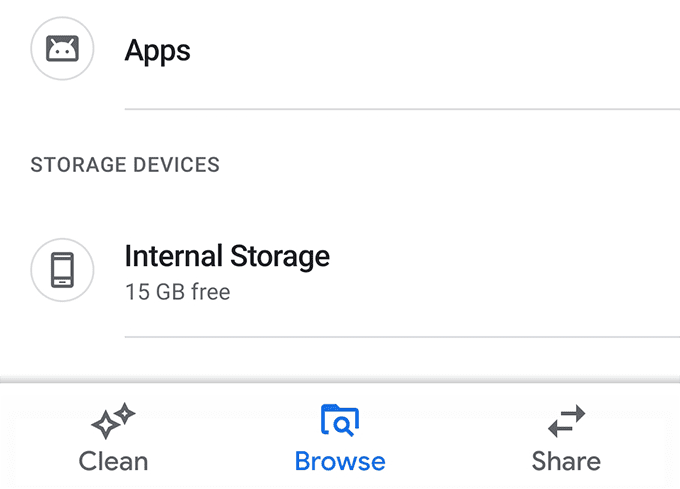
- Aşağıdaki ekranda WhatsApp adlı klasörü bulun ve açın.
[whatsapp-dizini.png]

- Aşağıdaki ekranda Medya(Media) klasörüne dokunun .

- .Statuses adlı bir klasör bulacaksınız . Durumlarınızın kaydedildiği gizli klasördür. Açmak için üzerine dokunun.
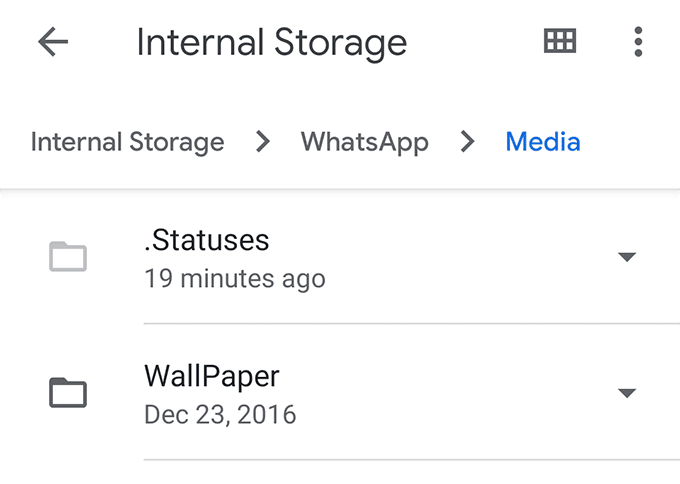
- Aşağıdaki ekran, hesabınız için mevcut olan tüm WhatsApp durumlarını listeleyecektir. (WhatsApp)Buradan başka bir klasöre bir şey kopyalamak istiyorsanız, istediğiniz duruma uzun dokunun, sağ üst köşedeki üç noktaya dokunun ve Şuraya (tap and hold)Kopyala'yı(Copy to) seçin .

- Seçilen WhatsApp durumunu(WhatsApp status) kaydetmek istediğiniz klasöre gidin . Orada olduğunuzda, durumu kopyalamak için Buraya kopyala'ya(Copy here) dokunun .

Seçtiğiniz WhatsApp durumları, seçtiğiniz dizine kopyalanacak ve cihazınızdaki herhangi bir dosya yöneticisi uygulamasını(file manager app) kullanarak buradan bunlara erişebileceksiniz .
Artık durum kopyalandığına göre, kullanıcı durumu kaldırsa veya 24 saatlik süre(hour period) geçse bile , durumlarına cihazınızdan erişmeye devam edebilirsiniz.
WhatsApp Durum Fotoğraflarını ve Videolarını İndirmek İçin Durum Koruyucuyu Kullanın(Use Status Saver To Download WhatsApp Status Photos & Videos)
Gizli klasörler seçeneğini etkinleştirmek ve Durumu(Status) manuel olarak indirmek size çok fazla bir görev gibi geliyorsa, durumları cihazınıza kolayca indirmek için üçüncü taraf bir uygulama kullanma seçeneğiniz vardır.
Google Play Store'da bulunan ve (Google Play Store)WhatsApp durumlarını birkaç dokunuşla Android cihazınıza(Android device) indirmenizi sağlayan ücretsiz bir uygulama olan Status Saver'a(Status Saver) girin . WhatsApp durumlarını uygulamaya otomatik olarak getirdiği ve ardından bunlara göz atıp kaydetmenize izin verdiği için cihazınızda WhatsApp'ı(WhatsApp) açmanızı bile gerektirmez .
- Cihazınızda Status Saver'ı(Status Saver) indirin, kurun ve başlatın .
- Uygulamanın, depolama alanınızdaki dosya ve klasörlere erişmesine izin verin.
- Ana uygulama arayüzünde(app interface) , en üstte iki sekme bulacaksınız – Görseller ve Videolar(– Images and Videos) .
Adlarından açıkça tahmin edebileceğiniz gibi, WhatsApp görüntü(WhatsApp image) durumlarını görüntülemek için Görüntüler'e(Images) ve WhatsApp video durumlarını görüntülemek için Videolar'a dokunabilirsiniz.(Videos)

- Bir öğeye dokunduğunuzda, cihazınızda tam ekran olarak açılır. Öğeyi galerinize kaydetmek için sağ alt köşedeki (corner and select)+Kaydet'i(Save) seçin .

- Öğeyi galerinize kaydeder ve kaydetme işlemi tamamlandığında size haber verir.
Artık WhatsApp durumlarından indirilen fotoğrafları ve videoları(photos and videos) görüntülemek için Galeri uygulamasını kullanabilirsiniz. (Gallery app)Bu dosyalar artık cihazınızda bulunan normal dosyalar gibidir.
WhatsApp Durumundan Fotoğrafları Kaydetmek İçin Ekran Görüntüsü Alın(Take a Screenshot To Save Photos From a WhatsApp Status)
İndirmek istediğiniz şey yalnızca bir durumdaki bir fotoğrafsa, fotoğrafı telefonunuza kaydetmek için cihazınızdaki ekran görüntüsü özelliğini kullanabilirsiniz.
(Bear)Bu prosedürün fotoğrafı tam çözünürlükte indirmeyeceğini unutmayın . Yalnızca fotoğrafın görüntülendiği mevcut ekranınızı yakalar.
- İndirmek istediğiniz fotoğrafın bulunduğu WhatsApp durumunu(WhatsApp status) açın .
- Ekran görüntüsü almak için Sesi Kısma(Volume Down) ve Güç(Power) düğmelerine aynı anda basın.
Ekran görüntüsü almak için kullanılan tuş kombinasyonu işinize yaramazsa, telefonunuzun görev için muhtemelen farklı bir tuş kombinasyonu vardır. Android cihazlarda ekran görüntüsü almanın aslında birden çok yolu vardır ve görevinizi tamamlamak için bunlardan birini kullanabilirsiniz.
WhatsApp Durumundan Videoları Kaydetmek İçin Ekranı Kaydet(Record Screen To Save Videos From a WhatsApp Status)
WhatsApp durumunun(WhatsApp status) ekran görüntüsünü almak videolar için işe yaramaz. Bu durumda, bir ekran kaydedici(screen recorder) kullanmanız gerekecektir .
- Cihazınıza ScreenCam'i(ScreenCam) indirin ve yükleyin .
- Uygulamayı başlatın ve gerekli izinleri verin.
- Hedef uygulamayı(Enable target app) etkinleştir yazan seçeneği etkinleştirin . Ardından Uygulama Seç'e(Choose App) dokunun ve listeden WhatsApp'ı(WhatsApp) seçin .

- Kayda başlamak için sağ alt köşedeki oval şekilli kayıt düğmesine dokunun.(record button)

- WhatsApp otomatik olarak başlayacak ve uygulamayı kullanarak kaydedilebilmesi için indirmek istediğiniz video durumunu açmanız gerekecek.(video status)
Seçtiğiniz durum artık (chosen status)Android cihazınızda(Android device) ekran kaydı videosu olarak mevcut olmalıdır .
Related posts
Whatsapp Status'da Nasıl Gönderilir veya Upload Long Video?
iOS and Android Üzerinde App Download History görüntüle Nasıl
Android'de Free için 8 Best Apps'e Download Movies'ye (2021)
iPhone iPad Fotoğraflarını ve Videolarını Güvenle Yedeklemenin 4 Yolu
Android için WhatsApp'ta Özel Sohbet Duvar Kağıdı kullanın
Google Photos Android için Edit Videos'de Nasıl Yapılır
Kılavuzu: Install Ubuntu Touch bir Android Phone'de
2021'de Buying değerinde 5 Best Android Gaming telefonlar
Android That için 5 En İyi Flashlight Apps Are Safe
Your Screen Android'de Nasıl Paylaşılır
Nasıl Silme Uzaktan Your Android Phone
Android için 6 Best Guitar Apps
Nasıl Block WhatsApp Spam Messages için
6 Best Android or iPhone için Weather Apps Hareketli
Send Text Messages From Android? Denemek için 4 düzeltmeler
Android'te bir Text Message programını nasıl planlanır?
Android Ringtones nasıl ayarlanır
Twitter Fotoğrafları ve Videoları Nasıl İndirilir
Nasıl Android Phone Malware From çıkarmak için
Ne WhatsApp üzerinde Ne Zaman Sessiz Birisi Olur
